Windows10からRaspberry Pi 3 にSSH接続
奨学金関連で記事を書いたので勢いづいてラズパイの記事も書くことにします。
今回はWindows10からラズパイに接続して遠隔操作する為のセットアップ等について書きます。
SSH接続によるターミナル操作
SSH接続とは遠隔でデバイスを操作する際の一手法です。
qiita.com
今回は特別なことはせず,ラズパイ側のIDとPassを使ってラズパイを制御することにします。
ラズパイ側の設定
raspberry pi 3 で raspbian jessieを使っている方は,
左上のメニューから
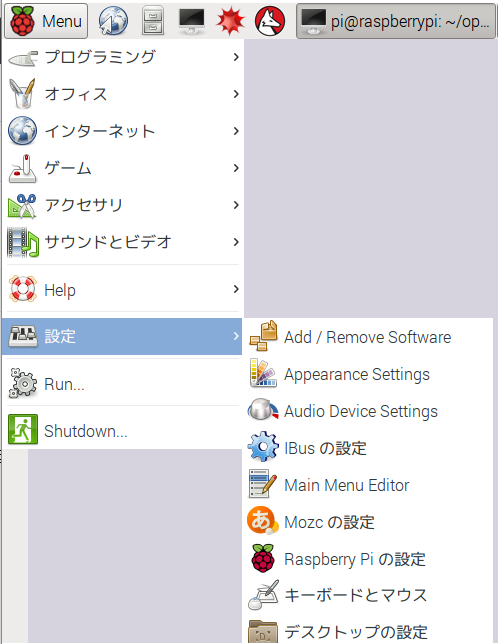
「設定」→「Raspberry Piの設定」と進んでいき,
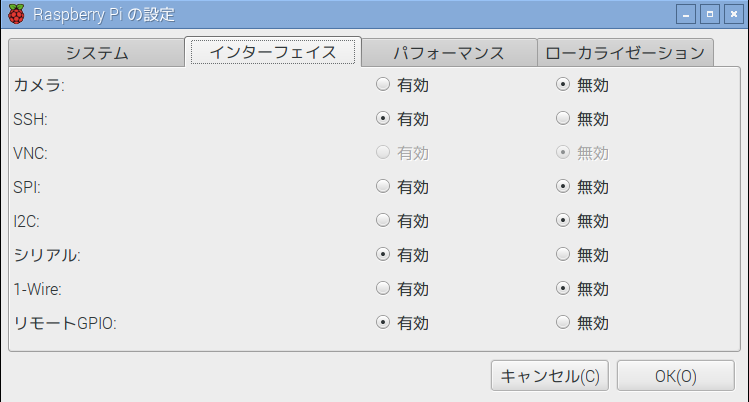
このように「インターフェイス」の欄からSSHを有効にしてください。
この作業は終わった後再起動をすることを推奨します。
DHCPの設定と固定アドレスの割り振り
次にサーバから振られるIPアドレスを固定化します。
ネットワークインターフェイス の変更
以下の過去記事を前提にしていますので,ここを触ったことのある人はスルーして構いません。
Raspberry Pi をutroamにつなぐ (WPA2-EnterprizeのIDとpassを必要とするwifiネットワークにつなぐ) - 粗大メモ置き場
/etc/network/interfacesのファイルを編集します。
当然スーパーユーザーで行ってください。
$ sudo emacs /etc/network/interfaces
なお,emacsの代わりにgeditやviなどを用いても構いません。
参考文献3 にならって以下の様に変更を加えてください
iface eth0 inet manual
↓変更
iface eth0 inet dhcp
(以下は不要ですが念のため)
wpa-roam /etc/wpa_supplicant/wpa_supplicant.conf
↓変更
wpa-conf /etc/wpa_supplicant/wpa_supplicant.conf
追加
iface default inet dhcp
/etc/dhcpdc.confの書き換え
次にetcの下に存在するファイルを編集します。
$ sudo emacs /etc/dhcpdc.conf
このファイルの最後尾に次の4行を追加します。
interface eth0 static ip_address=X.X.X.X/24 static routers=X.X.X.1 static domain_name_servers=X.X.X.1
なお,X.X.X.Xに入るのはイーサネットのIPアドレスで,
$ ifconfig eth0
等を打ってInetアドレスとある所を見てください。
詳しくは他のサイトを当たってください。
本章は以下の記事の手法に倣っています。
hattotech.hatenablog.com
Bash for Windowsから接続
WindowsからSSH接続を行うにはTeraTermなどのSSH接続用のソフトを使うか,Windows10から追加になったBash for Windowsという機能を用います。
コマンドプロンプトを開いて
$ bash
と打つことで起動可能です。初回設定時には結構な容量のダウンロードと再起動が必要になるので予め準備をしておくことをおすすめします。
bashの画面では通常のLinuxのターミナルと同様に操作が可能です。(なおたまにバグるのでCtrl+Cは乱発しない方が良さげ)
$ ssh X.X.X.X(先程設定したIPアドレス) -l pi
とすることでpiユーザとしてログインできます。
他のユーザ名を設定している場合は,
$ ssh (IPアドレス) -l (ユーザ名)
という風に入力します。
成功であれば,初回接続の確認とパスワードの入力を求められます。
プロセスを終了させたい場合は,
$ exit
で終了できます。
ここまでできれば,ラズベリーパイをディスプレイに繋がずとも他のPCからプログラムを実行させることが可能です。
次の記事では,リモートデスクトップ接続について書きます。
追記:無線ネットワークの固定化
無線ネットワークも同様に固定化できるかと思いきや,別のやり方が必要のようでした.
/etc/network/interface の一部を以下のような感じで編集するそうです.
事前にifconfigをうって現在取得しているアドレスを割り振るのが無難と思われます.
(他の人が使っていたらどうなるか知らないので)
allow-hotplug wlan0 iface wlan0 inet static # "manual"もしくは"dhcp"となっていれば"static"に変更 address 192.168.1.130 #2~254までの使いたい固定IPアドレスを書く(ここでは130とした) netmask 255.255.255.0 #接続するネットワークの設定に合わせる。 gateway 192.168.1.1 #接続するネットワークの設定に合わせる。 wpa-conf /etc/wpa_supplicant/wpa_supplicant.conf #ここは以前変えたところ
・参考サイト
http://ysdyt.github.io/blog/2015/06/28/raspi-wifi-static-ipaddress/